怎么给WPS表格中空白的单元格设置填充上方单元格数据
今天给大家介绍一下怎么给WPS表格中空白的单元格设置填充上方单元格数据的具体操作步骤。
1. 打开电脑上的WPS表格,如图,我们可以看到左侧的单元格中有许多空白单元格,我们来给它们批量填充上方非空白单元格数据。
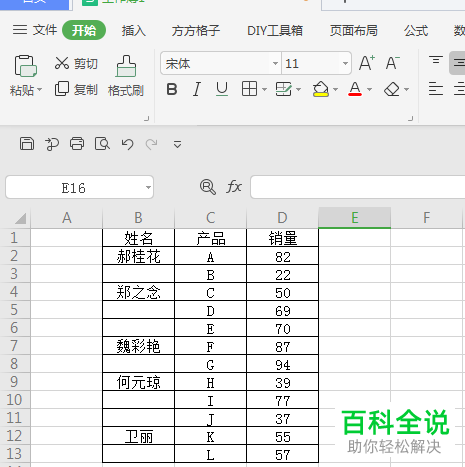
2. 首先将B2:B13单元格全部选中
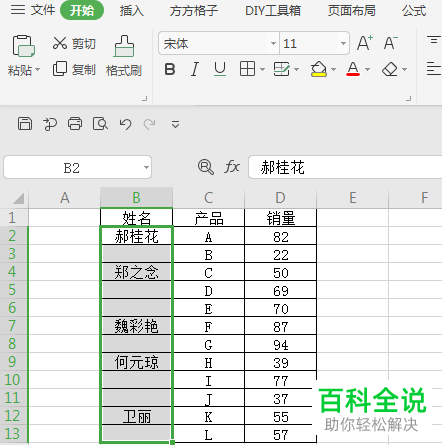
3. 然后点击如图菜单,(这是Excel插件,大家自行百度搜索进行下载即可)
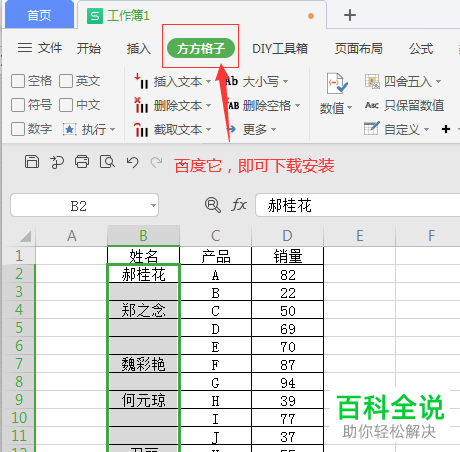
4. 然后点击菜单下的【数值】选项
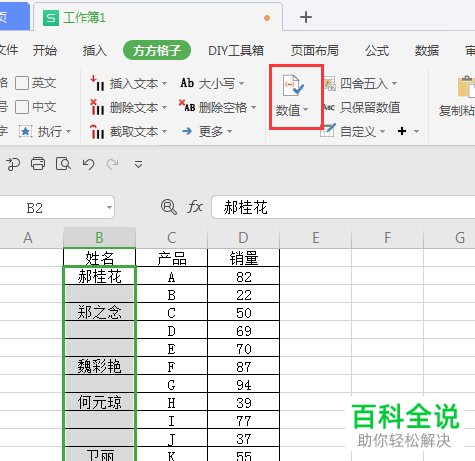
5. 在打开的菜单中,选择【空白单元格填充值】选项
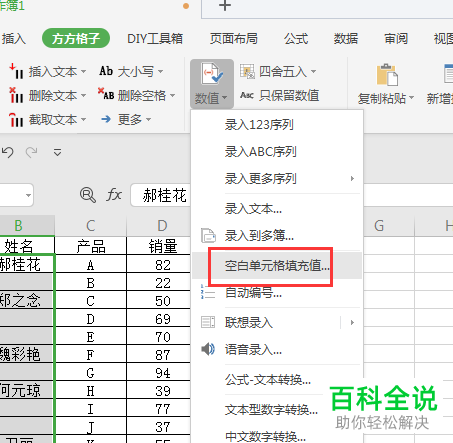
6. 在弹出的确认窗口中,单击左下角的【确定】即可。

7. 如图,就是设置后的效果。

以上就是怎么给WPS表格中空白的单元格设置填充上方单元格数据的具体操作步骤。
赞 (0)

